如今苹果手机已经成为了人们生活中不可或缺的一部分,我们习惯用它拍摄美好的瞬间,记录生活中的点点滴滴。随着照片的增多,我们可能面临着存储空间不足的困扰。为了解决这个问题,将苹果手机中的照片传到电脑成为了许多人的选择。究竟该如何将苹果手机中的照片传到电脑呢?下面将为您介绍几种简便的方法。
如何将苹果手机中的照片传到电脑
操作方法:
1.有usb数据线苹果手机怎么往电脑上传照片方法一:
手机连接数据线之后连接电脑,打开我的电脑。有可能会找到一个便携设备标志,这就是你的手机,说明手机连接电脑成功了。
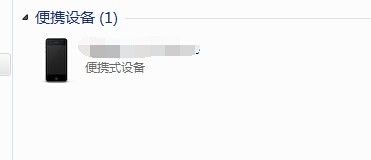
2.一直双击,一直往里面点。直到最后一个文件夹,就能找到手机中的照片了,然后把照片复制,粘贴就好了,需要注意的一点是,有的时候需要一张一张的复制,全部复制的时候有时候会不成功。
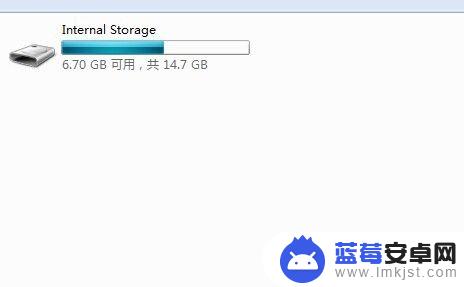

3.有usb数据线苹果手机怎么往电脑上传照片方法二:
如果方法一不成功,那么就需要安装一个软件。itools,当然,安装itools之前需要先安装itunes。安装完之后打开。能看到设备信息就说明成功了。
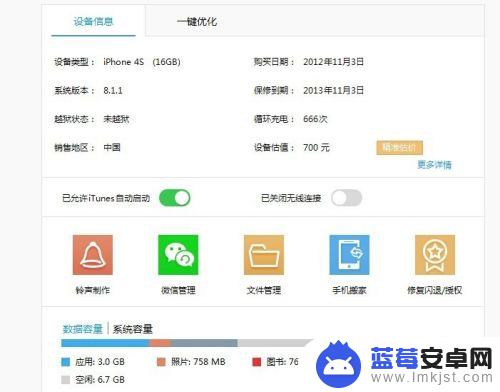
4.分别点击两处的照片,就能看到你手机里面的照片了,选择照片之后,点击上方的导出,就能很轻松的导入到电脑了。
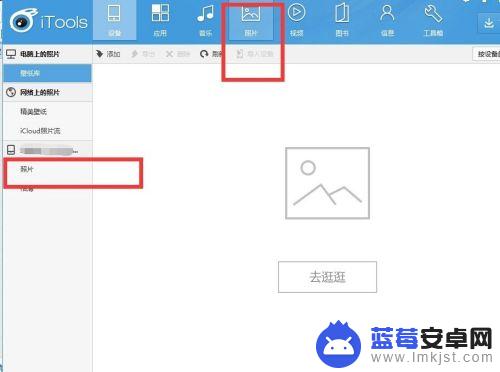
以上就是苹果手机如何上传照片到电脑的全部内容,如果您遇到这种情况,可以按照我们提供的方法来解决,我们希望这些方法能够帮助到您。












